 |
暗号化の設定をするには、接続先の無線アクセスポイントの設定内容を確かめて 以下の表を埋めてください。
※無線アクセスポイントの設定内容を確かめる方法は、無線アクセスポイントの マニュアルを参照してください。
| |
名称 |
お客様のアクセスポイントに設定している内容 |
(イ) |
SSID
(ネットワーク名) |
|
(ロ) |
認証タイプ |
□オープン □共有
□WPA-PSK □WPA2-PSK |
(ハ) |
暗号化 |
□TKIP □AES
※(ロ)が「WPA-PSK」または「WPA2-PSK」のとき。 |
(ニ) |
WEPキーまたは
パスフレーズ |
|
|
|
 |
システムトレイのユーティリティアイコンをダブルクリックします。
※システムトレイにユーティリティアイコンが表示されていないときは、
「スタート」→「すべてのプログラム(または、「プログラム」)」→「PCI GW-US300MiniW」→
「GW-US300MiniWユーティリティ」をクリックすることでも起動できます。
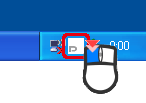
▼
ユーティリティが起動します。
|
| |
 |
[追加]をクリックします。

▼
「プロファイルの追加」が表示されます。
|
| |
 |
「BSSID」に表(イ)の設定内容を半角で入力し、「認証とセキュリティ」タブをクリックします。

|
| |
 |
セキュリティの設定をします。
表(ロ)の設定内容が「オープン」または「共有」のとき→「■WEPの設定」へ
表(ロ)の設定内容が「WPA-PSK」または「WPA2-PSK」のとき→「■WPA-PSKの設定」へ
■WEPの設定
- 「認証タイプ」で表(ロ)と同じ設定内容を選びます。
- 「暗号化」で「WEP」を選びます。
- 「WEP」キーを設定します。
●表(ニ)が5文字または13文字のとき
「10進数」を選び、右横の空欄に表(ニ)の設定内容を半角で入力します。
●表(ニ)が10文字または26文字のとき
「16進数」を選び、右横の空欄に表(ニ)の設定内容を半角で入力します。
- [OK]をクリックします。
|
 |
■WPA-PSKの設定
- 「認証タイプ」で表(ロ)と同じ設定内容を選びます。
- 「暗号化タイプ」で表(ハ)と同じ設定内容を選びます。
- 「WPAプレシェアードキー」に表(ニ)の設定内容を半角で入力します。
- [OK]をクリックします。
|
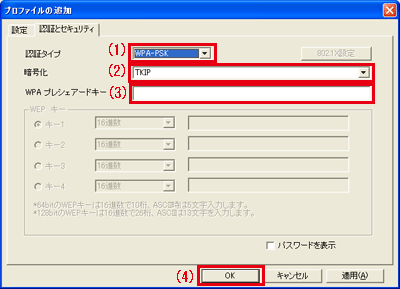 |
|
| |
 |
ユーティリティを閉じます。
 |
以上で暗号化設定の完了です。
 こちらから接続の確認を行ってください。 こちらから接続の確認を行ってください。
|